스크린 샷 및 스크린 캐스트 도구를 사용하면지난 몇 년 동안 기하 급수적으로 증가한 이유는 전 세계 대부분의 지역에서 초고속 인터넷을 사용할 수 있기 때문에 사람들이 YouTube 및 Imgur와 같은 서비스를 통해 스크린 샷과 스크린 캐스트를 쉽고 빠르게 공유 할 수 있기 때문입니다. 과거에는 다양한 화면 캡처 도구를 다루었지만, 하나의 패키지에서 화면 녹화 및 스크린 샷 캡처를 자랑하는 도구는 거의 없습니다. 오캠 Windows 용 응용 프로그램 중 하나입니다.심플한 디자인으로 강력하고 사용하기 쉽습니다. 화면의 원하는 영역에 캡처 상자를 오버레이하고 해당 상자 내의 화면 활동을 기록 할 수 있습니다. 작동 방식을 살펴 보겠습니다.
oCam은 베어 본 UI로 구성됩니다. 미니 캡 사각형 버튼을 모서리와 가장자리 중앙에서 원하는 방향으로 클릭하고 드래그하여 녹색 캡처 상자의 크기를 쉽게 조정할 수 있습니다. 상자의 위치를 변경하려면 중앙의 십자선을 클릭하고 원하는 곳으로 끕니다.
하단에는 컨트롤 박스도 있습니다.레코드, 캡처, 크기 조정, 열기, 옵션 및 코덱을 포함하여 지원되는 모든 작업에 대한 버튼이 포함되어 있으며, 마지막은 개발자 페이지에서 필요한 코덱을 다운로드하는 데 사용할 수 있습니다. 녹화를 클릭하면 화면 녹화 작업이 시작되고 캡처를 클릭하면 스크린 샷이 생성됩니다.

oCam을 사용하여 캡처 상자의 크기를 조정할 수도 있습니다컨트롤 박스에서 크기 조정 버튼. 클릭하면 미리 정의 된 해상도, 모드 및 모니터 옵션이 나타납니다. 이 응용 프로그램을 사용하면 사용자가 선택한 화면에서 스크린 캐스트 및 스크린 샷을 찍을 수 있습니다. 다중 모니터 설정을 사용하는 경우 편리합니다.
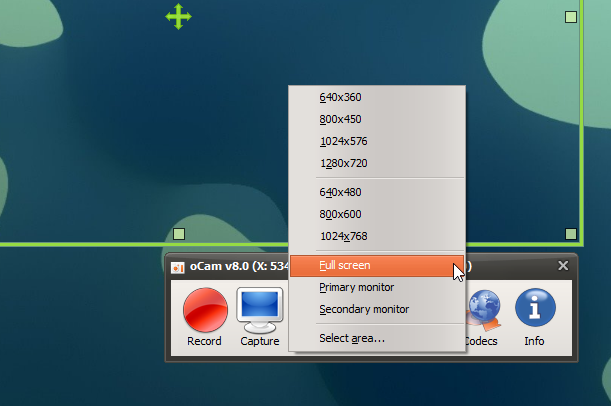
옵션 섹션에서는 몇 가지를 구성 할 수 있습니다.원하는대로 응용 프로그램 관련 설정. 레코드, 핫키, 저장, 시간 제한 및 언어에 대한 섹션을 제공합니다. 레코드를 사용하면 비디오 캐스트, 출력 품질 및 스크린 캐스트에 대한 FPS를 선택할 수 있습니다. 또한 화면 커서를 사용하도록 설정하고 기본 창 이동 동작을 선택하고 사운드를 캡처 할 오디오 장치를 선택할 수 있습니다.
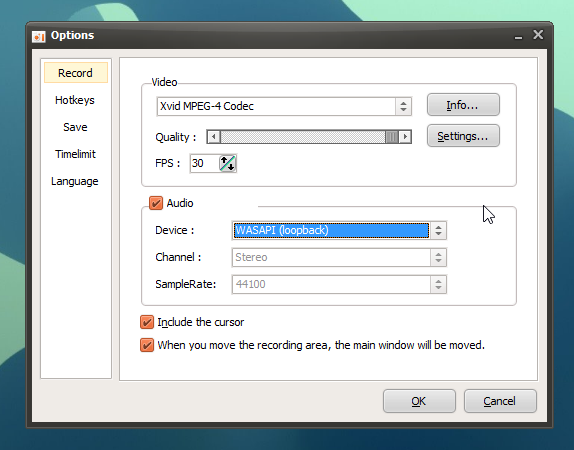
이 응용 프로그램은 핫키를 사용하여지원되는 작업, 즉 대상 디렉토리 기록, 캡처 및 열기를 수행합니다. 핫키를 원하는대로 변경할 수 있지만 기능 키만 사용할 수 있다는 점이 매우 실망 스럽습니다. 총 screecast 시간에 제한을 두려면 시간 제한 아래에 사용자 정의 값을 입력 할 수 있습니다.
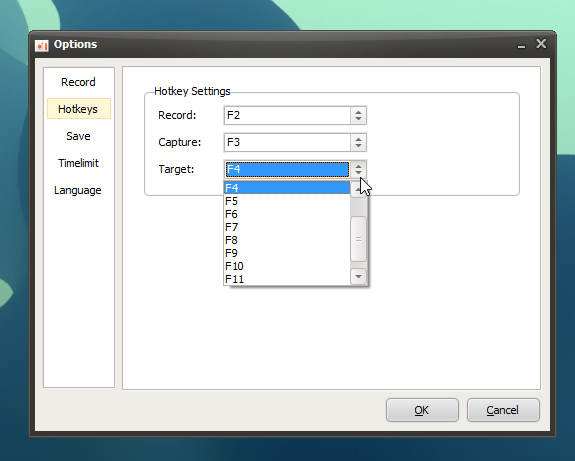
그것은 과다의 전체를 포함하지 않지만옵션, oCam은 대부분의 사용자에게 유용 할 수있는 충분한 기능을 갖춘 직관적이고 사용자 친화적 인 응용 프로그램입니다. Windows XP, Windows Vista, Windows 7 및 Windows 8에서 작동합니다. 32 비트 및 64 비트 운영 체제가 모두 지원됩니다.
oCam 다운로드
oCam 다운로드













코멘트